Réparer les redémarrages (redémarrages) de Windows 10 au lieu de l'arrêter
Un certain nombre d'utilisateurs de Windows 10 ont divers problèmes liés à l'arrêt. Le problème le plus courant est que leur PC redémarre au lieu de s'éteindre. Lorsqu'ils cliquent sur Arrêter dans le menu Démarrer, Windows 10 ne s'arrête pas, mais redémarre à la place. Voici ce que vous pouvez faire pour éviter ce problème.
Publicité
En fait, il est difficile de dire quelle est la cause exacte d'un tel comportement, car la raison peut être différente d'un PC à l'autre, mais dans cet article nous explorera quelques solutions qui peuvent être utiles si vous rencontrez ce problème de redémarrage de votre PC au lieu de faire un arrêt avec Windows 10.
- La première chose que vous devez essayer est un démarrage propre. En utilisant un démarrage en mode minimal, vous pouvez déterminer si le système d'exploitation est endommagé par une application tierce ou un mauvais pilote. En les empêchant de se charger, vous pouvez exclure l'influence de ces deux facteurs. Voir cet article:
Comment effectuer un démarrage en mode minimal de Windows 10 pour diagnostiquer les problèmes.

- La prochaine chose à essayer est le démarrage sécurisé. C'est comme le démarrage en mode minimal, mais pour les pilotes. En cas de démarrage sécurisé, seuls les pilotes standard seront utilisés lors du démarrage de Windows.
Voir les articles suivants :- Démarrer Windows 10 en mode sans échec.
- Comment démarrer Windows 10 en mode sans échec et accéder aux options F8 lorsqu'il ne démarre pas normalement.
-
Comment ajouter le mode sans échec au menu de démarrage sous Windows 10 et Windows 8.

- Un BIOS obsolète sur la carte mère de votre PC peut également provoquer son redémarrage. Heureusement, presque toutes les cartes mères modernes peuvent mettre à jour leur BIOS à la volée.
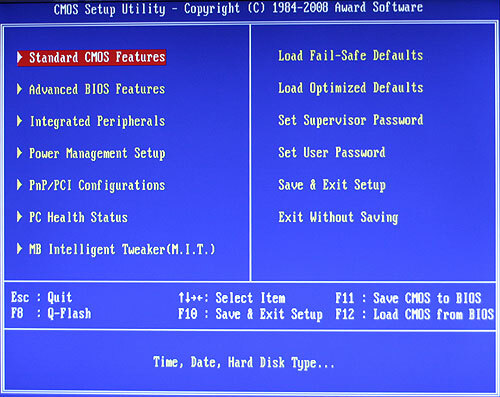
C'est une bonne idée d'essayer de mettre à jour votre BIOS. Veuillez vous référer au manuel de votre appareil pour savoir comment effectuer la mise à niveau. Généralement, la procédure de mise à niveau du BIOS est effectuée à partir de Windows lui-même ou en démarrant à partir d'une clé USB. - Windows 8 a introduit la fonction « démarrage rapide » (arrêt hybride). Windows 10 utilise cette fonctionnalité par défaut. Si le matériel de votre PC est tout simplement incompatible avec le démarrage rapide, cela peut provoquer son redémarrage. Essayez de activer/désactiver l'option de démarrage rapide et voir si cela va changer la situation.

- Essayez de désactiver les ticks dynamiques du processeur. Le nouveau concept de gestion de l'alimentation de Windows 10 concerne les économies d'énergie maximales pour être économe en énergie sur les tablettes, il utilise donc tic-tac dynamique. Encore une fois, ce comportement est hérité de Windows 8. Ce nouveau concept implique que le processeur fusionne ou regroupe les ticks lorsqu'il est inactif, ne les délivrant que lorsqu'un événement spécifique se produit. Ainsi, avec les ticks dynamiques, le cycle de tic-tac est réduit. Parfois, ces ticks dynamiques peuvent empêcher votre matériel de fonctionner normalement, surtout s'il n'est pas moderne.
En utilisant ces étapes simples ci-dessus, vous pourrez peut-être résoudre le problème du redémarrage de Windows 10 au lieu de l'arrêter. Veuillez partager dans les commentaires quelle solution a fonctionné pour vous.



